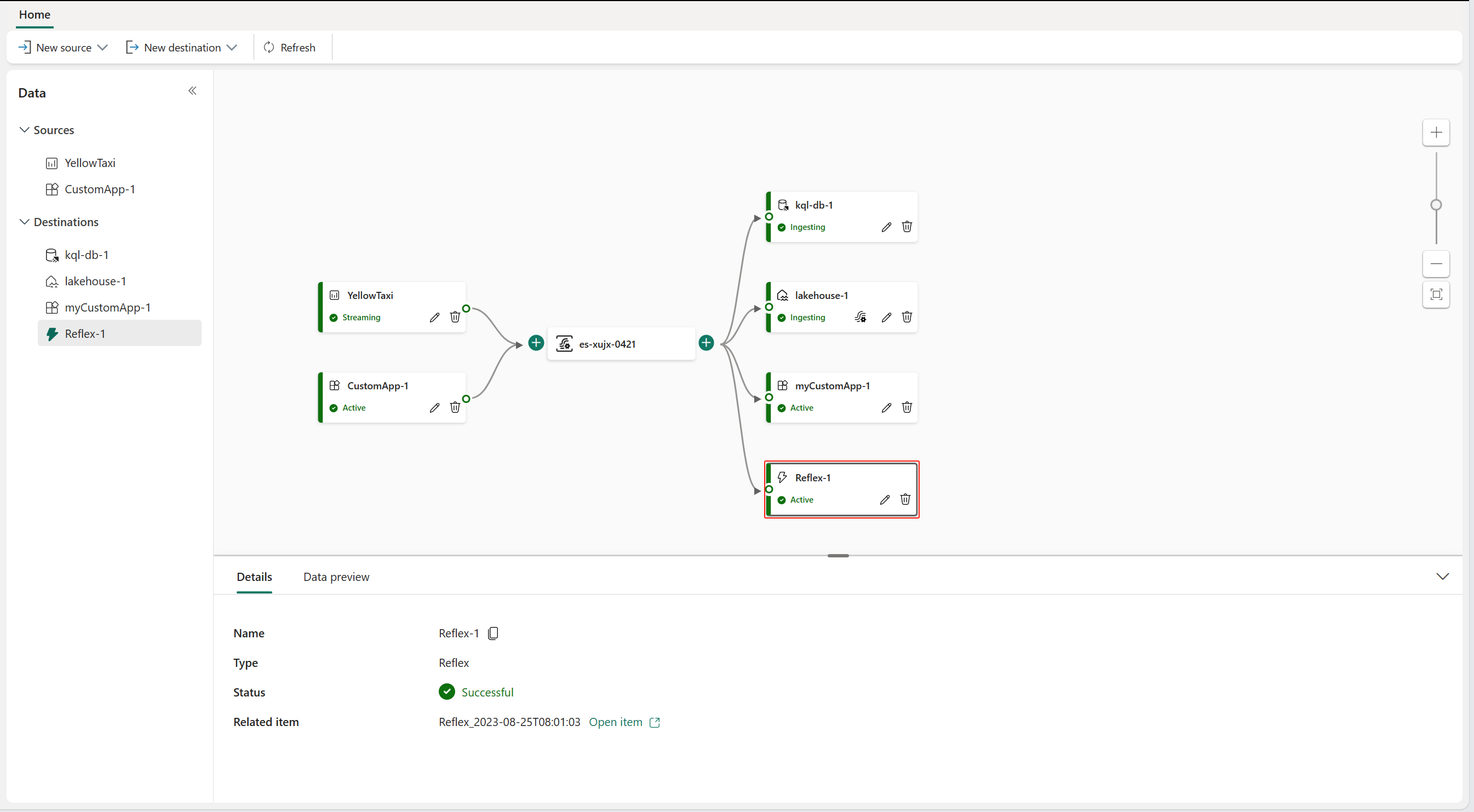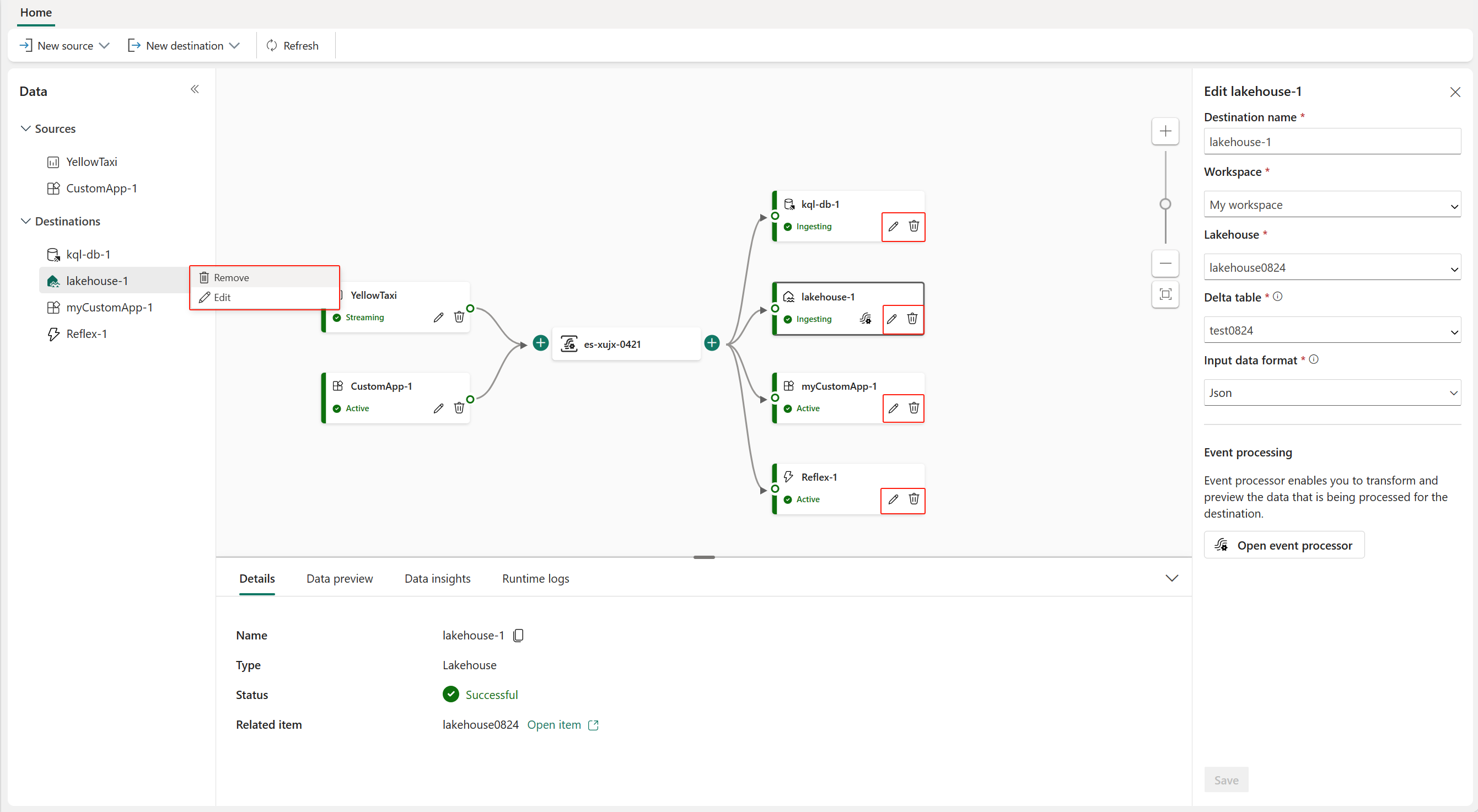Aggiungere una destinazione Reflex a un flusso di eventi
Questo articolo illustra come aggiungere Reflex come destinazione a un flusso di eventi di Microsoft Fabric.
Prerequisiti
Prima di iniziare, è necessario completare i prerequisiti seguenti:
- Ottenere l'accesso a un'area di lavoro Premium con autorizzazioni di collaboratore o superiore in cui si trova il flusso di eventi.
- Ottenere l'accesso a un'area di lavoro Premium con autorizzazioni di collaboratore o superiore in cui si trova la destinazione.
Nota
- Il numero massimo di origini e destinazioni per un flusso di eventi è 11.
- La conservazione dei dati degli eventi in un flusso di eventi è di 1 giorno, con la possibilità di estenderla e renderla configurabile in futuro.
Aggiungere un riflesso come destinazione
Per aggiungere un riflesso dall'area di lavoro come destinazione di eventstream, seguire questa procedura:
Selezionare Nuova destinazione sulla barra multifunzione o "+" nell'area di disegno dell'editor principale e quindi selezionare Reflex. Viene visualizzata la schermata di configurazione della destinazione Reflex .
Immettere un nome per la destinazione eventstream e completare le informazioni sul riflesso.
Riflesso: selezionare un riflesso esistente o crearne uno nuovo per ricevere i dati.
Dopo aver selezionato il pulsante Aggiungi, è possibile visualizzare una destinazione Reflex nell'area di disegno collegata al flusso di eventi.
Gestire una destinazione
Modifica/rimozione: è possibile modificare o rimuovere una destinazione eventstream tramite il riquadro di spostamento o l'area di disegno.
Quando si seleziona Modifica, il riquadro di modifica viene aperto sul lato destro dell'editor principale. È possibile modificare la configurazione nel modo desiderato, inclusa la logica di trasformazione degli eventi tramite l'editor del processore di eventi.
Contenuto correlato
Per informazioni su come aggiungere altre destinazioni a un flusso di eventi, vedere gli articoli seguenti:
Per aggiungere una destinazione al flusso di eventi, vedere gli articoli seguenti:
Commenti e suggerimenti
Presto disponibile: Nel corso del 2024 verranno gradualmente disattivati i problemi di GitHub come meccanismo di feedback per il contenuto e ciò verrà sostituito con un nuovo sistema di feedback. Per altre informazioni, vedere https://aka.ms/ContentUserFeedback.
Invia e visualizza il feedback per